首先,装载了ubuntu20.04的树莓派与px6c是通过usb-type c 线连接,可兼顾数据和电源。
另外,pc与树莓派通过ssh远程连接。
为了方便,pc和树莓派设置连接同一手机热点。
目录
1. ssh连接pc与树莓派
首先为树莓派配置显示器和键鼠,将Wifi设置为默认连接手机热点。
然后安装网络工具并查询ip地址,在终端输入
sudo apt install net.tools
ifconfig在WLAN0处获取到ip。
在pc端,系统应该已经是默认安装好ssh客户端的,直接执行下面代码
ssh 树莓派用户名@树莓派ip如果报错,可参考在 Ubuntu 中配置 SSH 的完整指南 | Linux 中国
输入树莓派用户密码后,二者成功连接上,此时终端的行首显示的是树莓派用户名,不再是pc端。
2. pc端QGC远程监听px6c
在树莓派终端输入
sudo gedit /opt/ros/noetic/share/mavros/launch/px4.launch
在打开的文件中,将fcu_url和gcs_url参数修改为
<arg name="fcu_url" default="/dev/ttyACM0:921600" />
<arg name="gcs_url" default="udp://:14550@" />
保存并退出。
然后树莓派插入px6c数据线,在这之前拔掉树莓派所有Usb接口。
树莓派启动mavros,pc端打开QGC,在Application settings中的通讯连接中添加连接,其中最后一行需要输入树莓派的ip地址,并点击Add Server。添加完成后点击刚添加的连接,并点击最下方的连接,然后返回QGC首页,可发现已连接成功。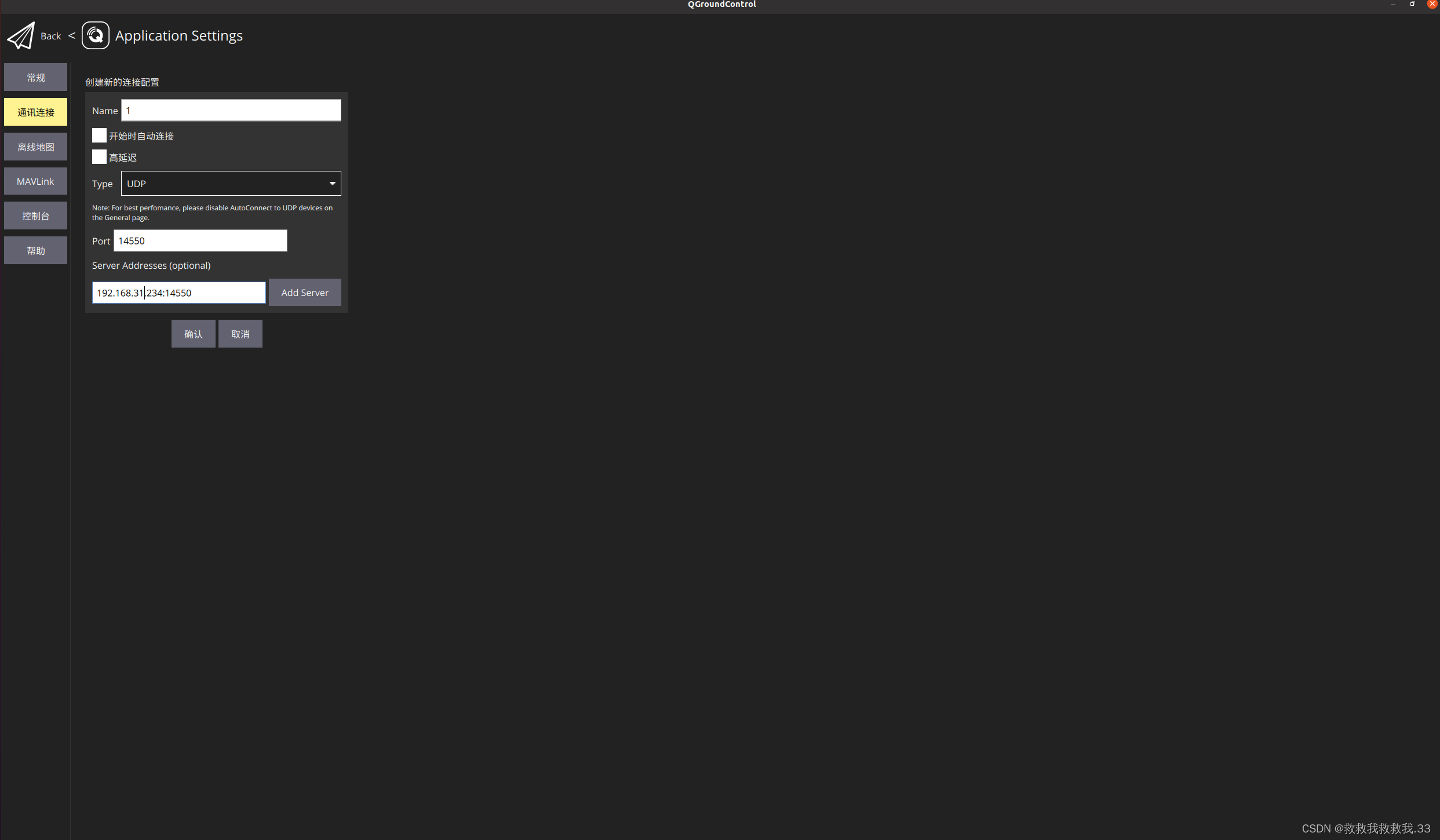
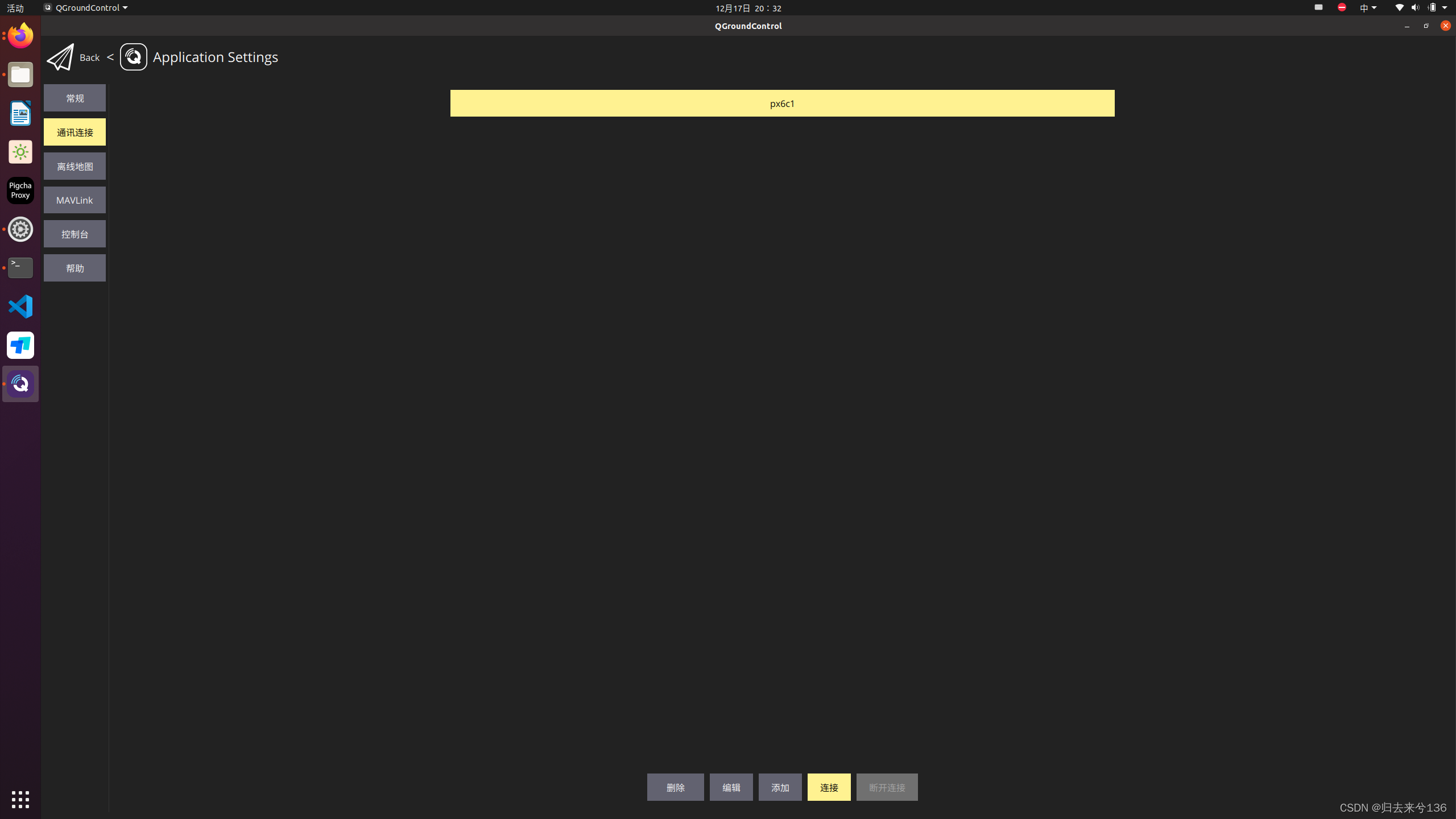





















 8200
8200











 被折叠的 条评论
为什么被折叠?
被折叠的 条评论
为什么被折叠?








